Bạn đang loay hoay vì không đăng nhập được WordPress cũng như không biết phải bắt đầu từ đâu để khắc phục? Đừng lo lắng! Đây là lỗi phổ biến mà nhiều người dùng WordPress gặp phải. Bài viết này sẽ giúp bạn tìm ra nguyên nhân và cách sửa lỗi không đăng nhập được WordPress chi tiết, đảm bảo website hoạt động trở lại bình thường.
Nguyên nhân cụ thể và cách sửa lỗi không đăng nhập được WordPress
Quên hoặc mất mật khẩu WordPress
Đây là lỗi cơ bản nhưng cũng rất phổ biến. Nếu bạn thường xuyên đổi mật khẩu để tăng cường bảo mật, việc quên mật khẩu là điều dễ xảy ra. WordPress có sẵn tính năng đặt lại mật khẩu, nhưng đôi khi có thể gặp trục trặc trong quá trình này.
![Hướng dẫn cách sửa lỗi không đăng nhập được WordPress [2025] 1 Quên hoặc mất mật khẩu WordPress](https://tino.vn/blog/wp-content/uploads/2025/08/sua-loi-khong-dang-nhap-duoc-wordpress-1.png)
Cách khôi phục mật khẩu bị mất hoặc quên:
Bước 1: Trên trang đăng nhập, nhấp vào “Lost your password?” (Quên mật khẩu?).
Bước 2: Nhập email để nhận liên kết đặt lại mật khẩu.
![Hướng dẫn cách sửa lỗi không đăng nhập được WordPress [2025] 2 Cách khôi phục mật khẩu bị mất hoặc quên](https://tino.vn/blog/wp-content/uploads/2025/08/sua-loi-khong-dang-nhap-duoc-wordpress-2.png)
Nếu bạn không nhận được email (thường là không), hãy thử:
Cách 1: Kiểm tra trình duyệt hoặc thiết bị khác mà bạn từng đăng nhập. Nếu vẫn còn phiên đăng nhập, hãy đổi mật khẩu từ bảng quản trị.
Cách 2: Truy cập trực tiếp vào cơ sở dữ liệu bằng phpMyAdmin (hầu hết các nhà cung cấp hosting đều hỗ trợ).
Hướng dẫn đổi mật khẩu bằng phpMyAdmin:
Mở phpMyAdmin thông qua cPanel và chọn cơ sở dữ liệu website.
![Hướng dẫn cách sửa lỗi không đăng nhập được WordPress [2025] 3 Hướng dẫn đổi mật khẩu bằng phpMyAdmin](https://tino.vn/blog/wp-content/uploads/2025/08/sua-loi-khong-dang-nhap-duoc-wordpress-3.png)
Tìm bảng wp_users → Chọn Edit tài khoản của bạn.
![Hướng dẫn cách sửa lỗi không đăng nhập được WordPress [2025] 4 Hướng dẫn đổi mật khẩu bằng phpMyAdmin](https://tino.vn/blog/wp-content/uploads/2025/08/sua-loi-khong-dang-nhap-duoc-wordpress-4.png)
Ở cột user_pass, nhập mật khẩu mới (dạng văn bản) và chọn mã hóa MD5 từ menu thả xuống.
![Hướng dẫn cách sửa lỗi không đăng nhập được WordPress [2025] 5 Hướng dẫn đổi mật khẩu bằng phpMyAdmin](https://tino.vn/blog/wp-content/uploads/2025/08/sua-loi-khong-dang-nhap-duoc-wordpress-5.png)
Nhấn Go (Thực hiện) để lưu thay đổi.
Lỗi do cache và cookie trình duyệt
WordPress yêu cầu cookie để xử lý đăng nhập. Nếu trình duyệt không bật cookie hoặc bộ nhớ cache lưu dữ liệu cũ, bạn có thể gặp lỗi đăng nhập.
Cách khắc phục:
Xóa cache và cookie trang web trên trình duyệt (Chrome, Firefox, Safari,…)
Bước 1: Vào Cài đặt -> Quyền riêng tư và bảo mật.
Bước 2: Chọn Xem quyền và dữ liệu được lưu trên trang web.
![Hướng dẫn cách sửa lỗi không đăng nhập được WordPress [2025] 6 Lỗi do cache và cookie trình duyệt](https://tino.vn/blog/wp-content/uploads/2025/08/sua-loi-khong-dang-nhap-duoc-wordpress-6.png)
Bước 3: Chọn Cài đặt trang web
![Hướng dẫn cách sửa lỗi không đăng nhập được WordPress [2025] 7 Lỗi do cache và cookie trình duyệt](https://tino.vn/blog/wp-content/uploads/2025/08/sua-loi-khong-dang-nhap-duoc-wordpress-7.png)
Tìm tên trang web rồi nhấn vào biểu tượng thùng rác.
![Hướng dẫn cách sửa lỗi không đăng nhập được WordPress [2025] 8 Lỗi do cache và cookie trình duyệt](https://tino.vn/blog/wp-content/uploads/2025/08/sua-loi-khong-dang-nhap-duoc-wordpress-8.png)
Bước 4: Thêm đoạn mã sau vào tệp wp-config.php (mở từ tệp public_html thông qua FTP hoặc File Manager của cPanel):
define('COOKIE_DOMAIN', false);Bước 5: Tắt trình duyệt và mở lại rồi thử đăng nhập vào trang web của bạn để kiểm tra.
Lỗi do xung đột plugin
Một số plugin có thể gây xung đột và chặn quá trình đăng nhập, đặc biệt là khi plugin chưa được cập nhật hoặc không tương thích với phiên bản WordPress hiện tại.
Cách khắc phục:
Nếu còn vào được admin (trên một trình duyệt khác):
Vào Plugins → Chọn Deactivate All (Tắt toàn bộ plugin).
Nếu đã không vào được admin nữa:
Bạn có thể dùng FTP hoặc File Manager của hosting và đổi tên thư mục wp-content/plugins thành plugins_old (hoặc bất kỳ tên nào) để vô hiệu hóa toàn bộ plugin.
![Hướng dẫn cách sửa lỗi không đăng nhập được WordPress [2025] 9 Lỗi do xung đột plugin](https://tino.vn/blog/wp-content/uploads/2025/08/sua-loi-khong-dang-nhap-duoc-wordpress-9.png)
Lưu ý: Nếu đăng nhập được sau khi tắt plugin, hãy kích hoạt lại từng plugin một để tìm ra plugin gây lỗi.
Lỗi do giao diện (theme)
Một số theme có thể tạo trang đăng nhập tùy chỉnh và gây lỗi khi cập nhật không tương thích với WordPress.
Cách khắc phục:
Dùng FTP hoặc File Manager để truy cập thư mục wp-content/themes và đổi tên thư mục theme đang dùng. Lúc này, WordPress sẽ tự động chuyển sang theme mặc định (như Twenty Twenty-One).
![Hướng dẫn cách sửa lỗi không đăng nhập được WordPress [2025] 10 Lỗi do giao diện (theme)](https://tino.vn/blog/wp-content/uploads/2025/08/sua-loi-khong-dang-nhap-duoc-wordpress-10.png)
Nếu không có theme mặc định, bạn cần tải một theme mặc định lên thư mục themes trong wp-content.
Lưu ý: Nếu đăng nhập được sau khi đổi theme, chứng tỏ theme cũ là nguyên nhân. Hãy cập nhật hoặc đổi sang theme khác an toàn hơn.
Lỗi file wp-login.php bị hỏng
Nếu file wp-login.php bị lỗi hoặc mất, bạn sẽ không thể truy cập trang đăng nhập và có thể gặp lỗi 404.
Cách khắc phục:
Bước 1: Sao lưu website trước khi thao tác.
Bước 2: Tải phiên bản WordPress mới nhất từ wordpress.org.
Bước 3: Tìm file wp-login.php trong bản tải xuống và chép đè lên file cũ trong thư mục gốc của website (File Manager/FTP -> public_html).
![Hướng dẫn cách sửa lỗi không đăng nhập được WordPress [2025] 11 Lỗi file wp-login.php bị hỏng](https://tino.vn/blog/wp-content/uploads/2025/08/sua-loi-khong-dang-nhap-duoc-wordpress-11.png)
![Hướng dẫn cách sửa lỗi không đăng nhập được WordPress [2025] 12 Lỗi file wp-login.php bị hỏng](https://tino.vn/blog/wp-content/uploads/2025/08/sua-loi-khong-dang-nhap-duoc-wordpress-12.png)
Bước 4: Kiểm tra lại việc đăng nhập.
Lỗi URL trang web bị đổi hướng (Redirect)
Nếu URL WordPress hoặc URL trang web bị sai (do di chuyển website hoặc chỉnh sửa nhầm trong cơ sở dữ liệu), bạn sẽ bị lỗi không truy cập được trang quản trị.
Cách khắc phục:
Mở file wp-config.php trong thư mục gốc thông qua File Manager hoặc FTP và thêm đoạn mã sau:
define('WP_HOME','http://example.com');
define('WP_SITEURL','http://example.com');Lưu ý: Thay example.com bằng địa chỉ website thực tế của bạn.
![Hướng dẫn cách sửa lỗi không đăng nhập được WordPress [2025] 13 Lỗi URL trang web bị đổi hướng (Redirect)](https://tino.vn/blog/wp-content/uploads/2025/08/sua-loi-khong-dang-nhap-duoc-wordpress-13.png)
Tuy nhiên, đây chỉ là giải pháp tạm thời. Để chỉnh sửa vĩnh viễn, bạn nên:
- Sửa URL trong file functions.php của theme.
- Cập nhật URL trực tiếp trong cơ sở dữ liệu.
- Sử dụng tính năng “relocate” của WordPress.
Lỗi file .htaccess bị hỏng
File .htaccess chứa cấu hình máy chủ và dễ bị lỗi khi chỉnh sửa không đúng.
Cách khắc phục:
Bước 1: Dùng File Manager hoặc FTP truy cập thư mục gốc của website.
Bước 2: Tải file .htaccess về máy tính để sao lưu và mở file hiện tại.
![Hướng dẫn cách sửa lỗi không đăng nhập được WordPress [2025] 14 Lỗi file .htaccess bị hỏng](https://tino.vn/blog/wp-content/uploads/2025/08/sua-loi-khong-dang-nhap-duoc-wordpress-14.png)
Lưu ý: Trong trường hợp không tìm thấy file, bạn vào Settings -> tích vào ô Show Hidden Files (dotfiles) để hiện các file bị ẩn.
Bước 3: Thay thế bằng đoạn mã mặc định sau:
# BEGIN WordPress
RewriteEngine On
RewriteRule .* - [E=HTTP_AUTHORIZATION:%{HTTP:Authorization}]
RewriteBase /
RewriteRule ^index\.php$ - [L]
RewriteCond %{REQUEST_FILENAME} !-f
RewriteCond %{REQUEST_FILENAME} !-d
RewriteRule . /index.php [L]
# END WordPress![Hướng dẫn cách sửa lỗi không đăng nhập được WordPress [2025] 15 Lỗi file .htaccess bị hỏng](https://tino.vn/blog/wp-content/uploads/2025/08/sua-loi-khong-dang-nhap-duoc-wordpress-15.png)
Lỗi kết nối cơ sở dữ liệu
Đôi khi, WordPress có thể mất kết nối với cơ sở dữ liệu và hiển thị thông báo lỗi liên quan đến kết nối cơ sở dữ liệu. Mặc dù hiếm gặp, nhưng lỗi này hoàn toàn có thể khắc phục được.
Cách khắc phục:
Kết nối cơ sở dữ liệu của bạn được kiểm soát thông qua tệp wp-config.php nằm trong thư mục WordPress.
Bước 1: Lấy thông tin cơ sở dữ liệu
Truy cập vào trang quản lý hosting của bạn để tìm thông tin chi tiết về cơ sở dữ liệu. Sau đó, đối chiếu những thông tin này với tệp wp-config.php. Các thông tin bạn cần bao gồm:
- Tên cơ sở dữ liệu
- Tiền tố bảng dữ liệu (table prefix) của cơ sở dữ liệu
- Tên người dùng cơ sở dữ liệu
- Mật khẩu cơ sở dữ liệu
- Host chứa cơ sở dữ liệu (thường là “localhost”, nhưng đôi khi là địa chỉ IP cụ thể)
Lưu ý: Mỗi nhà cung cấp hosting sẽ có cách bố trí khác nhau, nên nếu không tìm thấy thông tin, bạn có thể liên hệ với nhà cung cấp để được hỗ trợ.
Bước 2: Chỉnh sửa tệp wp-config.php
Mở tệp wp-config.php và tìm đến các dòng sau:
/** Tên cơ sở dữ liệu cho WordPress */
define( 'DB_NAME', 'database_name_here' );
/** Tên người dùng cơ sở dữ liệu */
define( 'DB_USER', 'username_here' );
/** Mật khẩu cơ sở dữ liệu */
define( 'DB_PASSWORD', 'password_here' );
/** Địa chỉ máy chủ cơ sở dữ liệu */
define( 'DB_HOST', 'localhost' );
/** Tiền tố bảng cơ sở dữ liệu */
$table_prefix = 'wp_';Thay thế các giá trị database_name_here, username_here, password_here và localhost bằng thông tin chính xác từ hosting của bạn.
![Hướng dẫn cách sửa lỗi không đăng nhập được WordPress [2025] 16 Lỗi kết nối cơ sở dữ liệu](https://tino.vn/blog/wp-content/uploads/2025/08/sua-loi-khong-dang-nhap-duoc-wordpress-16.png)
Bước 3: Sau khi chỉnh sửa xong, hãy lưu tệp lại và thử truy cập lại trang web. Nếu tất cả thông tin đều chính xác, trang web của bạn sẽ hoạt động bình thường trở lại.
Lỗi “Allowed Memory Size Exhausted” (Lỗi hết dung lượng bộ nhớ)
Lỗi này xuất hiện khi WordPress và các plugin cần nhiều bộ nhớ hơn mức mà gói hosting của bạn cung cấp.
Cách khắc phục: Tăng giới hạn bộ nhớ cho WordPress
Bạn có thể tăng dung lượng bộ nhớ WordPress bằng cách chỉnh sửa tệp wp-config.php.
Bước 1: Kết nối đến website bằng FTP hoặc sử dụng File Manager của hosting.
Bước 2: Mở tệp wp-config.php và thêm dòng sau vào cuối tệp:
define( 'WP_MEMORY_LIMIT', '512M' );![Hướng dẫn cách sửa lỗi không đăng nhập được WordPress [2025] 17 Lỗi "Allowed Memory Size Exhausted" (Lỗi hết dung lượng bộ nhớ)](https://tino.vn/blog/wp-content/uploads/2025/08/sua-loi-khong-dang-nhap-duoc-wordpress-17.png)
Giải thích:
Dòng lệnh này sẽ nâng giới hạn bộ nhớ lên 512MB. Tuy nhiên, hãy lưu ý rằng mức bộ nhớ tối đa vẫn do nhà cung cấp dịch vụ hosting quyết định. Nếu họ đặt giới hạn thấp hơn, bạn sẽ cần liên hệ với nhà cung cấp để xác nhận hoặc yêu cầu nâng cấp gói hosting.
Lỗi “White Screen of Death” hoặc 500 Internal Server Error
Đây có thể là cơn ác mộng với chủ website, vì trang chỉ hiện một màn hình trắng xóa hoặc 500 Internal Server Error mà không có thông báo chi tiết. Nguyên nhân phổ biến thường là do xung đột giữa plugin hoặc theme.
Cách khắc phục: Tắt tất cả plugin và đổi theme như hướng dẫn ở những cách trên.
Để tìm plugin gây lỗi nhanh hơn, bạn hãy bật chế độ gỡ lỗi bằng cách thêm vào tệp wp-config.php:
define( 'WP_DEBUG', true );
define( 'WP_DEBUG_LOG', true );Nếu cả plugin và theme đều không phải là nguyên nhân, hãy liên hệ với nhà cung cấp hosting để được hỗ trợ.
Lỗi PHP Syntax Error (Lỗi cú pháp PHP)
Nếu bạn chỉnh sửa mã nguồn (như tệp theme con hoặc plugin), rất dễ vô tình tạo ra lỗi cú pháp PHP. Website có thể hiện thông báo lỗi ngay trên trang hoặc chỉ hiển thị màn hình trắng trống trơn.
Cách khắc phục:
Bước 1: Truy cập website qua FTP hoặc File Manager.
Bước 2: Tìm đến tệp bạn vừa chỉnh sửa (thường lỗi sẽ ghi rõ tên tệp và số dòng gặp lỗi).
Kiểm tra và sửa lỗi, chú ý:
- Dấu ngoặc đơn/bầu dục thiếu hoặc thừa.
- Dấu chấm phẩy ; bị thiếu.
- Ký tự lạ hoặc khoảng trống thừa.
Mẹo: Nếu không tìm ra lỗi, hãy khôi phục lại tệp về phiên bản cũ hoặc sử dụng bản sao lưu trước đó.
Kết luận
Lỗi không đăng nhập được WordPress có thể gây gián đoạn nghiêm trọng đến hoạt động website, đặc biệt là với các website kinh doanh. Tuy nhiên, chỉ cần áp dụng đúng các phương pháp trên, bạn hoàn toàn có thể khắc phục nhanh chóng và tránh tái diễn lỗi này. Chúc bạn thành công!
Những câu hỏi thường gặp
Tôi đã thử mọi cách nhưng vẫn không thể đăng nhập thì phải làm sao?
Nếu đã thử tất cả các giải pháp trên mà vẫn không thành công, bạn có thể liên hệ với nhà cung cấp hosting hoặc thuê một chuyên gia WordPress để phân tích và khắc phục vấn đề.
Tại sao tôi bị khóa đăng nhập sau vài lần thử sai mật khẩu?
Có thể các plugin bảo mật (như Wordfence hoặc iThemes Security) đã kích hoạt chế độ khóa. Lúc này, bạn cần chờ thời gian khóa hết hiệu lực (thường 5-30 phút) hoặc vô hiệu hóa plugin qua FTP bằng cách đổi tên thư mục plugin trong wp-content/plugins.
Trường hợp tôi đã nhập đúng thông tin nhưng vẫn bị đưa về trang đăng nhập, tại sao?
Lý do: Plugin hoặc theme can thiệp vào quá trình xác thực hoặc bộ nhớ cache gây lỗi.
Cách khắc phục: Xóa cache (trình duyệt, plugin cache như WP Rocket), sau đó vô hiệu hóa từng plugin để kiểm tra.
Lỗi này có ảnh hưởng SEO không?
Lỗi “không đăng nhập được WordPress” không ảnh hưởng trực tiếp đến SEO, nhưng có thể gây ra những tác động gián tiếp nghiêm trọng nếu không được giải quyết kịp thời. Những vấn đề như downtime, lỗi cấu trúc URL hoặc tốc độ tải trang chậm đều có thể làm giảm thứ hạng trang web trên công cụ tìm kiếm.
Vì vậy, việc xử lý nhanh chóng và hiệu quả các lỗi đăng nhập là rất quan trọng để duy trì hiệu suất SEO.





![Chia sẻ 3 cách tạo bảng trong WordPress cực kỳ đơn giản [2025]](https://tino.vn/blog/wp-content/uploads/2025/12/cach-tao-bang-trong-wordpress-cover-150x150.png)

![Hướng dẫn thiết kế web với AI miễn phí, chuẩn SEO [2025]](https://tino.vn/blog/wp-content/uploads/2025/12/thiet-ke-web-voi-ai-mien-phi-cover-150x150.png)
![Hướng dẫn cách chia cột trong WordPress chuẩn SEO [2025]](https://tino.vn/blog/wp-content/uploads/2025/12/cach-chia-cot-trong-wordpress-cover-150x150.png)





![Hướng dẫn sửa lỗi Error Establishing A Database Connection trong WordPress [2025]](https://tino.vn/blog/wp-content/uploads/2025/12/sua-loi-Error-Establishing-A-Database-Connection-trong-WordPress-cover-260x176.png)
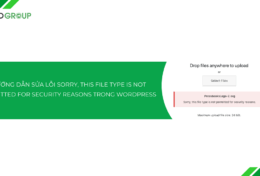
![Hướng dẫn sửa lỗi hiển thị hình ảnh trong WordPress [2025]](https://tino.vn/blog/wp-content/uploads/2025/11/loi-hien-thi-hinh-anh-trong-wordpress-cover-260x176.png)
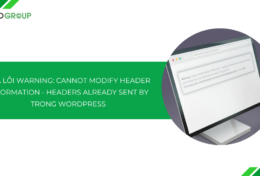
![Hướng dẫn sửa lỗi WordPress không gửi được mail [2025]](https://tino.vn/blog/wp-content/uploads/2025/11/sua-loi-wordpress-khong-gui-duoc-mail-cover-260x176.png)
